미러리스나 DSLR에서 사진을 촬영할 때 메모리에 RAW와 JPG를 함께 저장하는 경우가 있습니다. 보통 RAW는 보정을 염두하는 촬영에서 주로 사용하는 포맷이고 JPG는 상대적으로 용량이 가벼워서 이미지 뷰어에서 A 컷을 빠르게 선택할 때 사용하게 됩니다.
필자의 경우 후지 카메라에 적응하기 위해서 필름 시뮬레이션을 세팅해 놓고 JPG와 RAW를 함께 저장해서 JPG 원본 색감과 RAW 원본을 비교하는데 RAW+JPG 저장을 사용하는데요.
카메라에서 RAW+JPG를 저장한 메모리를 폴더 그대로 복사해 디스크에 옮기거나, 메모리를 넣고 라이트룸에서 불러올 때 카달로그에 RAW 사진만 보일 수 있습니다.
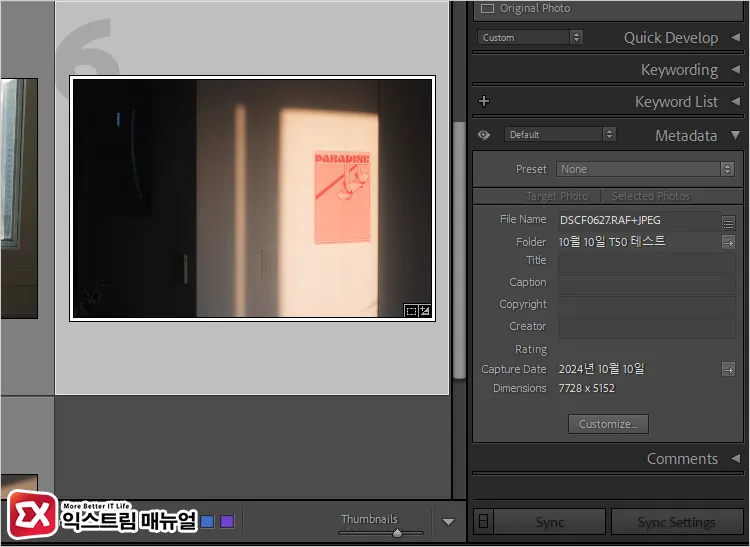
예전 버전에서는 별다른 설정 없이도 RAW와 JPG 모두 한번에 불러왔지만 최신 버전의 라이트룸에서는 사진 목록에 RAW 파일만 보이고 파일 설명에 RAW+JPG로 표기되어 JPG 파일을 선택할 수 없게 되어 있습니다.
라이트룸에서 RAW와 JPG를 분리해서 카달로그 목록에 표시하는 옵션이 따로 존재하며 설정 방법은 다음과 같습니다.
라이트룸 RAW+JPG 불러오기 설정 방법
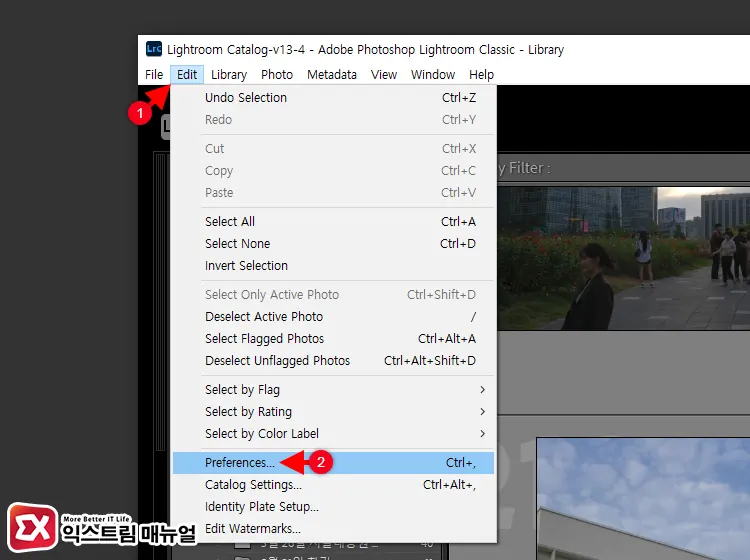
라이트룸을 실행한 다음, 상단의 메뉴에서 Edit > Preferences(환경 설정)를 클릭합니다.
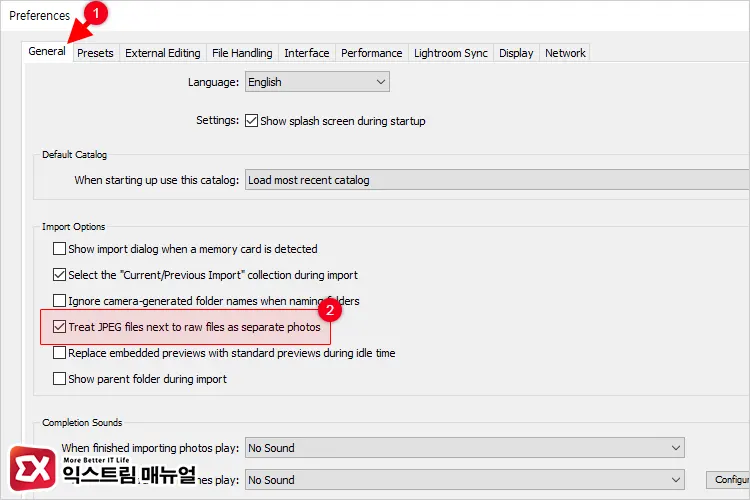
General(일반) 탭에서 Import Options(가져오기 옵션) 항목의 Treat JPEG files next to raw files as separate photos(RAW 파일 바로 다음의 JPEG파일을 별도의 사진으로 처리) 옵션을 체크합니다.
이 옵션을 체크하면 같은 파일몀의 JPG와 RAW 파일을 카달로그에 모두 불러오게 되며 체크를 해제하면 RAW만 불러옵니다. 설정을 마친 후, OK 버튼을 눌러 저장합니다.
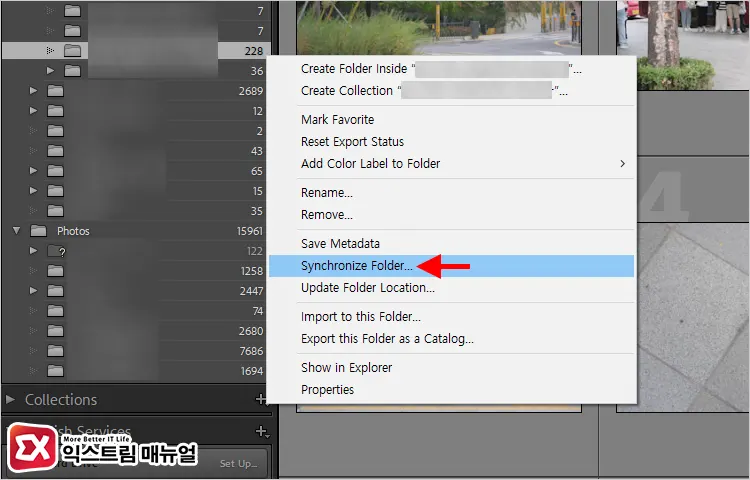
라이트룸 왼쪽의 이미지 경로 항목에서 RAW와 JPG가 저장된 폴더를 마우스 오른쪽 버튼으로 선택합니다. 그리고 Synchronize Folder(가져오기)를 클릭합니다.
폴더 안에 있는 사진을 다시 스캔하며 불러오지 않았던 JPG가 추가된 것을 확인할 수 있습니다.



